Dans cet article, vous allez découvrir comment gérer les candidatures grâce aux différents outils à votre disposition :
- Configuration des processus ;
- La vue Kanban ;
- Les colonnes – étapes du processus ;
- Les cartes de candidature ;
- La vue Tableau.
Configuration des processus
Ernest permet de gérer plusieurs processus pour le traitement des candidatures. Pour cela, rendez-vous dans la partie RH > Processus, puis cliquez sur le bouton Gérer les processus situé en haut à droite.
Vous serez redirigé vers l’interface ci-dessous :
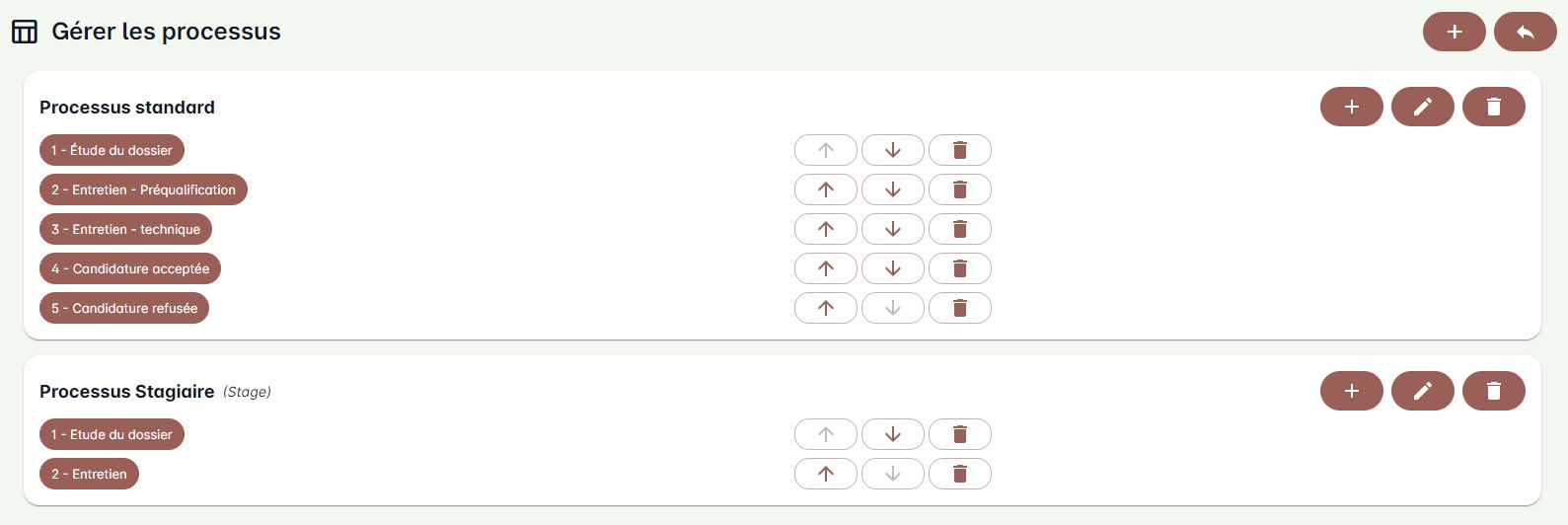
Ernest impose la première colonne nommée À traiter. C’est dans cette colonne que toutes les nouvelles candidatures arrivent.
Vous devez créer les colonnes suivantes, chacune d’entre elles représentant une étape de votre processus de recrutement.
Pour créer une étape, vous devez remplir le formulaire suivant :
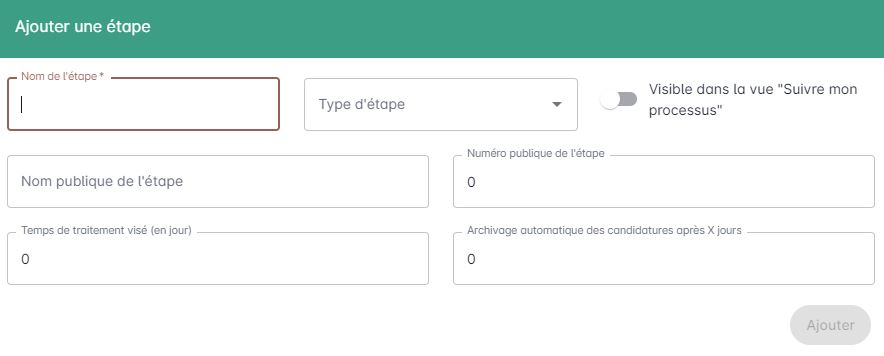
Ce formulaire contient les champs suivants :
- Nom de l’étape ;
- Type d’étape (en cours, acceptée, refusée, etc.) ;
- Visible dans la vue Suivre mon processus ;
- Nom public de l’étape (si l’espace Candidat est activé dans la configuration) ;
- Numéro public de l’étape (si l’espace Candidat est activé dans la configuration) ;
- Temps de traitement visé ;
- Archivage automatique.
Le délai de traitement permet de vous aider à prioriser les candidatures à traiter. La couleur orange signifie qu’il ne reste qu’une journée pour traiter les candidatures. La couleur rouge indique que le délai est dépassé.
IMPORTANT ! En cas de suppression d’une étape, toutes les candidatures se retrouveront automatiquement dans la colonne À traiter.
La vue Kanban
La méthode Kanban est une méthodologie de travail provenant du Japon et issue de la société Toyota. Elle permet de travailler sur des processus complexes de façon collaborative, ludique et avec une grande efficacité.
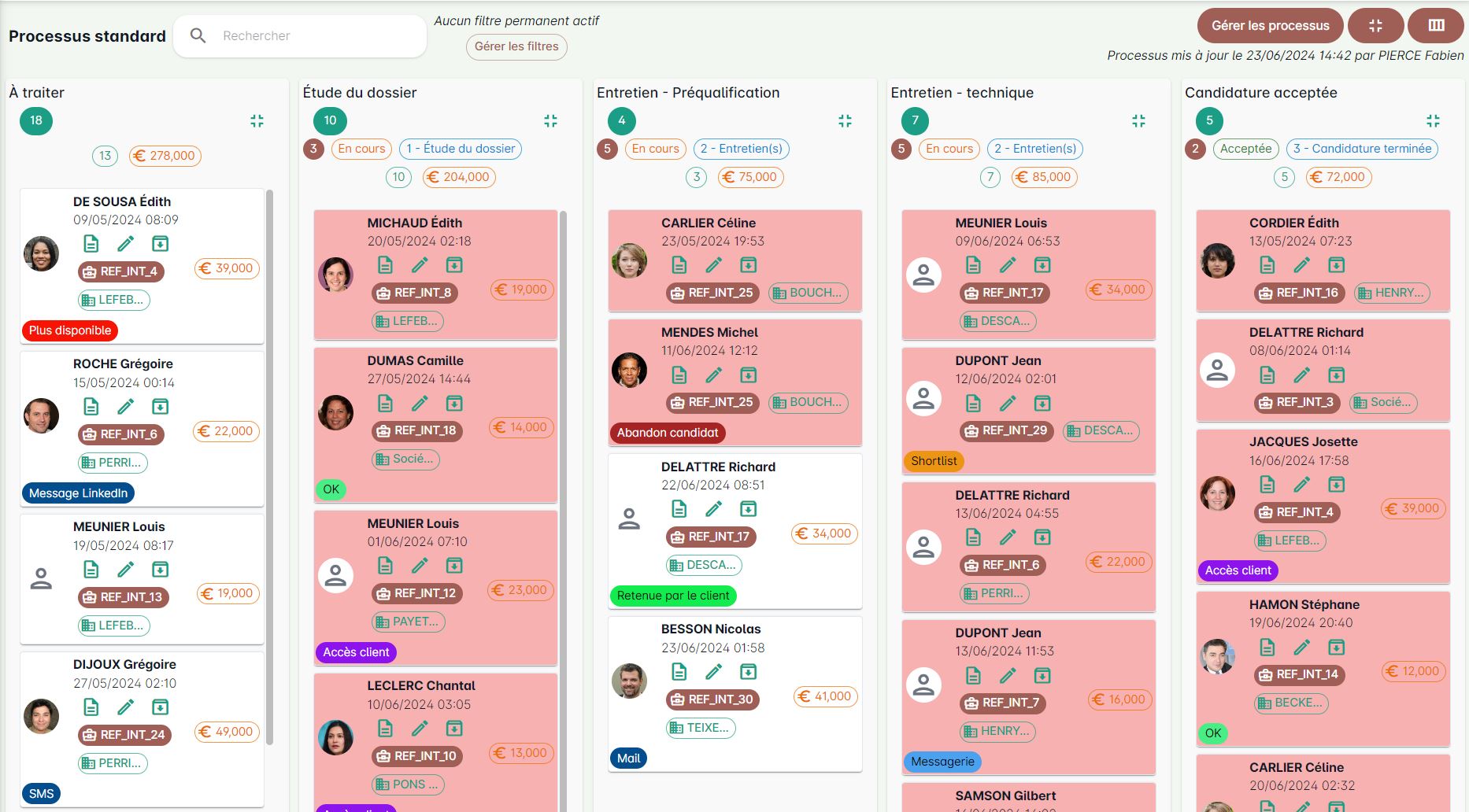
Au sein d’Ernest, le processus de recrutement est représenté par :
- Les colonnes, pour les étapes du processus ;
- Les cartes, pour les candidatures.
En haut à droite de l’écran, vous avez 3 boutons  :
:
- Gérer les processus ;
- Agrandir ou réduire toutes les colonnes ;
- Passer à la vue Tableau.
En haut à gauche de l’écran, vous avez un champ de recherche rapide, puis un bouton 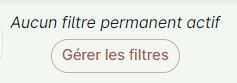 pour ajouter des filtres :
pour ajouter des filtres :
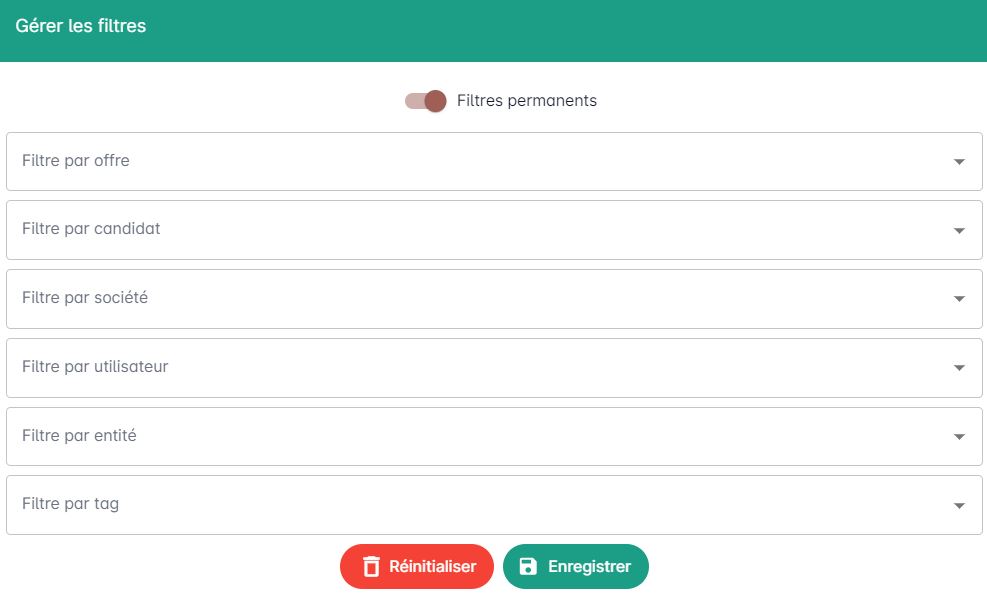
Vous pouvez ajouter des filtres permanents ou temporaires sur les champs suivants :
- Offre ;
- Candidat ;
- Société ;
- Utilisateur ;
- Entité ;
- Tag.
Important ! Tous les éléments contenus dans les listes déroulantes des filtres sont des éléments qui sont présents dans le Kanban.
Si vous ne trouvez pas l’élément recherché, cela signifie qu’aucune candidature ne contient celui-ci.
Pour un affichage rapide, Ernest génère le Kanban côté serveur dès que vous effectuez une modification.
Cette tâche peut prendre jusqu’à deux minutes en fonction du nombre de candidatures présentes.
Dès que vous déplacez une carte par glisser-déposer (drag&drop), le bouton 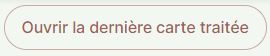 apparait en haut de l’écran et vous permet d’ouvrir rapidement la carte pour la modifier.
apparait en haut de l’écran et vous permet d’ouvrir rapidement la carte pour la modifier.
Si vous souhaitez plus d’informations sur la méthode Kanban, nous vous conseillons les articles suivants :
Les cartes
Une carte représente une candidature. Une candidature au sein d’Ernest représente le lien entre un candidat et une offre d’emploi.
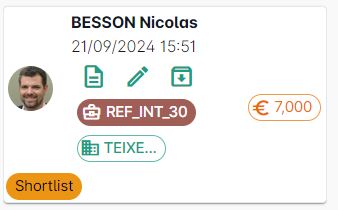
Une carte contient les informations suivantes :
- Le nom et le prénom du candidat ;
- La date de mise à jour ;
- La référence de l’offre d’emploi ;
- La société ou l’équipe qui recrute ;
- La liste des tags ;
- La valeur de l’affaire (pour les cabinets de recrutement).
Vous pouvez également y trouver 3 boutons d’action :
- Ouverture du CV sur le côté droit de l’écran ;
- Modification de la candidature ;
- Archivage de la candidature.
Astuce #1 : Le nom du candidat est cliquable et vous permet d’ouvrir son dossier en 1 clic.
Astuce #2 : La référence de l’offre d’emploi contient également un lien cliquable vers celle-ci.
Astuce #3 : Le titre de l’offre est consultable en passant le curseur de la souris sur la référence de l’offre.
Les tags Shortlist, Retenue par le client et Refusée par le client permettent d’alimenter les KPI des offres sur, respectivement, le nombre de candidatures retenues par l’équipe RH, retenues par l’équipe cliente et refusées par l’équipe cliente.
Vous pouvez renommer ces tags afin de les adapter à votre terminologie, puis vous pouvez configurer l’ajout des tags dans le module Automatisation.
La vue Tableau
La vue Tableau est une autre manière de lister les candidatures, y compris celles archivées.
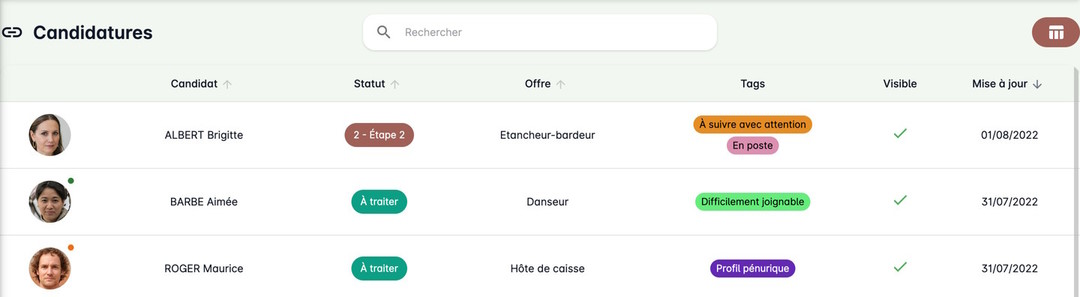
Le tableau affiche les éléments suivants :
- Nom et prénom du candidat ;
- Statut de la candidature (étape de votre processus) ;
- Titre de l’offre ;
- Liste des tags ;
- Indicateur de visibilité dans la vue Kanban ;
- Date de mise à jour.
Une barre de recherche rapide est à votre disposition afin de filtrer ce tableau par candidat ou par offre d’emploi.










